Bilder als Aufzählungszeichen in Microsoft Word verwenden
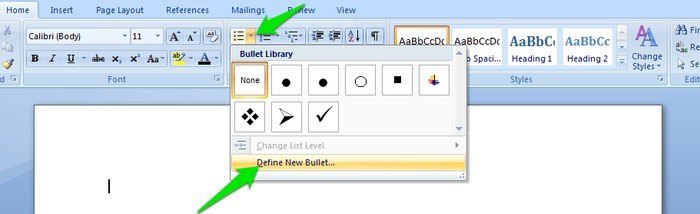
Warum das nützlich ist
Bilder als Aufzählungszeichen machen Listen visuell ansprechender, helfen beim Branding (z. B. Firmenlogo), signalisieren Status (z. B. Häkchen, Warnzeichen) oder strukturieren lange Dokumente. Ein Bild-Aufzählungszeichen ersetzt das übliche Glyphen-Symbol durch ein kleines Inline-Bild, das sich wie ein normales Aufzählungszeichen verhält.
Wichtiger Begriff: Inline-Bild — ein Bild, das in derselben Textzeile wie der Text platziert ist und sich wie ein Zeichen verhält.
1. Neues Aufzählungszeichen definieren
Diese Methode erstellt ein wiederverwendbares Aufzählungszeichen in Ihrer Bullet-Bibliothek.
Schritte (Windows/Mac Desktop Word):
- Markieren Sie die Liste oder platzieren Sie die Einfügemarke in einer Liste.
- Klicken Sie auf den Pfeil nach unten neben der Schaltfläche für die Aufzählungszeichen, um die Aufzählungsbibliothek zu öffnen. Dort sehen Sie vorhandene Styles.
- Wählen Sie “Neues Aufzählungszeichen definieren” (Define New Bullet).
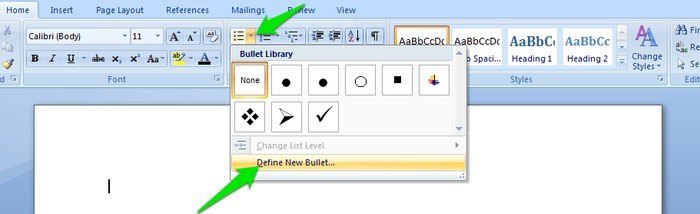
- Im Dialog wählen Sie die Schaltfläche “Bild”. Word zeigt eine Galerie mit vorgefertigten Bild-Aufzählungszeichen.
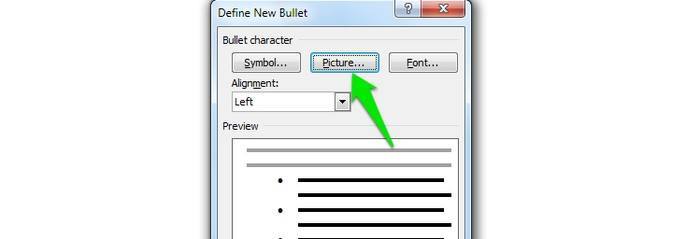
- Für ein eigenes Bild klicken Sie auf “Importieren…” (Import). Wählen Sie eine Bilddatei von Ihrer Festplatte.
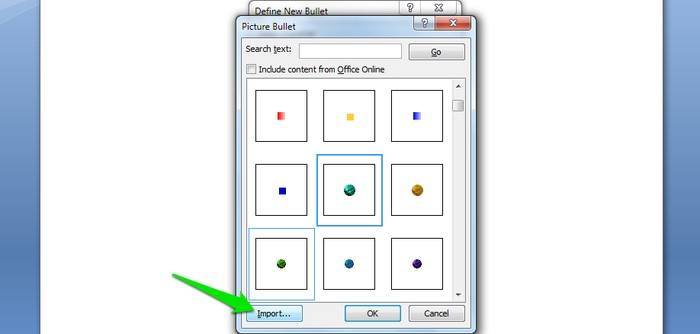
- Sie können mehrere Bilder importieren; sie erscheinen in der Mini-Galerie. Wählen Sie ein Bild aus und klicken Sie auf “OK”, um eine Vorschau zu sehen.
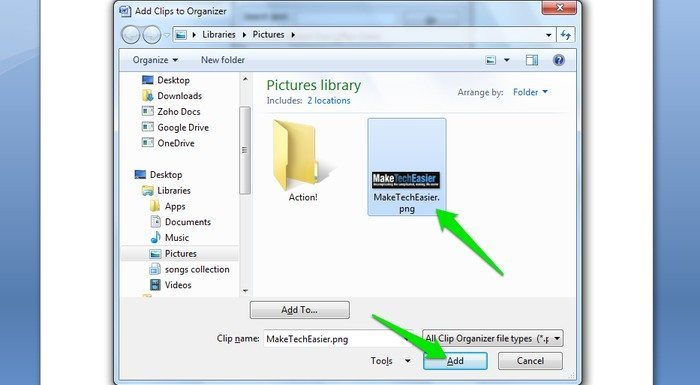
- Wenn Ihnen die Vorschau gefällt, klicken Sie erneut auf “OK”. Das Bild wird nun als Aufzählungszeichen in Ihrem Dokument verwendet und in der Bibliothek gespeichert.
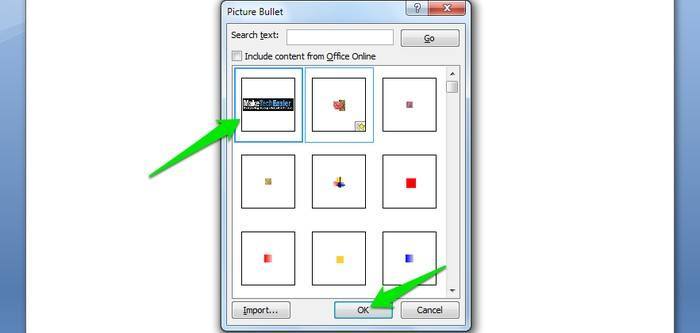
- Geben Sie Text ein und drücken Sie Enter — das neue Bild-Aufzählungszeichen wird auf die nächste Zeile angewendet.
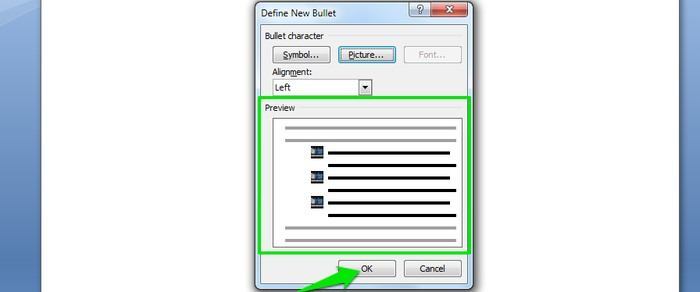
- Das benutzerdefinierte Aufzählungszeichen erscheint künftig in Ihrer Aufzählungsbibliothek und kann in anderen Dokumenten wiederverwendet werden.
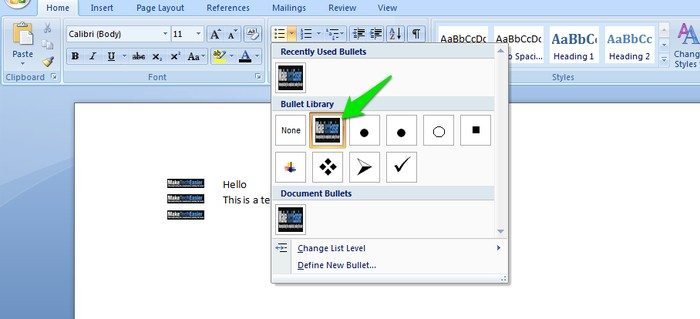
Wichtig: Achten Sie auf Kontraste und Lesbarkeit — sehr kleine oder detaillierte Bilder wirken als Bullet oft verschwommen.
2. Bildgröße anpassen (schnelle Methode)
Dies ist die schnellste Methode, wenn Sie ein einmaliges Bild-Aufzählungszeichen möchten. Das Bild landet nicht in der Bibliothek.
Schritte:
- Fügen Sie ein Bild in das Dokument ein: Einfügen → Bilder → Dieses Gerät.
- Klicken Sie auf das Bild, ziehen Sie an einer der Ecke, um es proportional zu verkleinern. Ziel: ungefähr die Größe eines normalen Aufzählungszeichens.
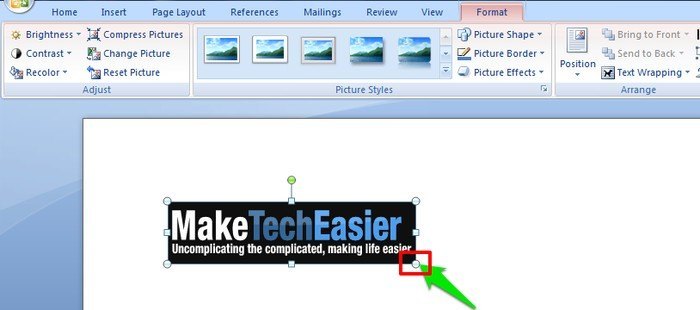
- Nähern Sie die Größe an eine kleine Ikone an. Sie müssen nicht exakt sein; Word behandelt ein sehr kleines Bild beim Drücken von Enter wie ein Aufzählungszeichen.
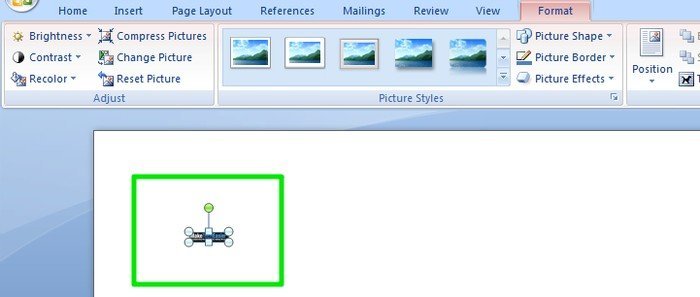
- Klicken Sie neben das Bild, geben Sie Ihren Text ein und drücken Sie Enter — Word erzeugt eine Liste mit dem Bild auf jeder Zeile.
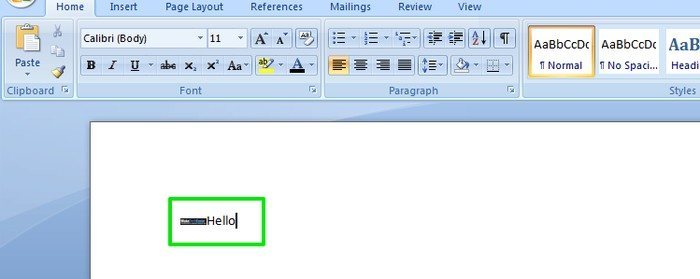
- Ergebnis: Eine Liste mit Bild-Aufzählungszeichen. Diese Grafik wird jedoch nicht zu Ihrer Bullet-Bibliothek hinzugefügt.
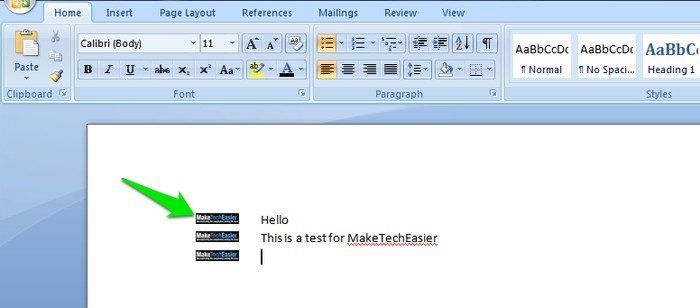
Hinweis: Diese Methode ist ideal für einmalige Seiten, Folien oder schnelle Prototypen.
Wann welche Methode wählen — Entscheidungs-Hilfe
- Regelmäßig wiederverwendbar / Branding erforderlich → Methode 1 (Neues Aufzählungszeichen definieren).
- Schnelle, einmalige Anpassung → Methode 2 (Bild verkleinern).
- Wenn Sie interaktive Kontrollkästchen möchten (z. B. abhakbare Liste): nutzen Sie die Entwicklertools oder Formularsteuerelemente statt Bild-Bullets.
Alternative Ansätze
- Symbolfonts verwenden (z. B. Wingdings, Segoe UI Symbol): schneller als Bildimport, skalierbar und klein in Dateigröße.
- Aufzählungszeichen über Formatvorlagen (Styles) steuern: Erstellen Sie eine Formatvorlage mit eigenem Aufzählungszeichen, damit sich Schriftart, Einzug und Bild konsistent vererben.
- Inhaltsteuerelemente/Checkboxen: Für interaktive Dokumentsammlungen oder Formulare sind echte Checkboxen geeigneter als Bild-Häkchen.
Kompatibilität und Einschränkungen
- Word Desktop (Windows/Mac): Vollständige Unterstützung für beide Methoden.
- Word Online: Manche Bild-Importdialoge oder benutzerdefinierte Bullet-Funktionen sind eingeschränkt; die Resize-Methode funktioniert meist, die Bibliotheks-Funktion kann fehlen.
- Mobil-Apps: Funktionalität variiert; Bildverkleinerung ist meist möglich, Bibliotheksverwaltung oft nicht.
- Dateiformate: Gängige Formate (PNG, JPG, GIF) funktionieren in der Regel problemlos. Transparente PNGs sind nützlich, da sie saubere Bullets ohne Hintergrund liefern.
Wichtig: Dokumente mit vielen eingebetteten Bildern können die Dateigröße deutlich erhöhen. Verwenden Sie komprimierte Bilder, wenn Sie große Dokumente oder E‑Mail-Anhänge planen.
Best Practices und Mini-Methodik
- Wählen Sie einfache, kontrastreiche Symbole (hohe Erkennbarkeit).
- Verwenden Sie transparente PNGs, um unschöne Hintergründe zu vermeiden.
- Benennen Sie importierte Bilder sinnvoll (z. B. logo-companyname-bullet.png).
- Prüfen Sie die Sichtbarkeit in gedruckten und digitalen Versionen.
- Bei häufiger Wiederverwendung: Formatvorlage oder Bibliothek verwenden.
Fachliche Heuristik: Wenn Sie mehr als dreimal dasselbe Bild-Aufzählungszeichen in mehreren Dokumenten verwenden, lohnt sich der Aufwand, es in die Bibliothek zu übernehmen.
Rollenbasierte Checkliste
- Designer: Prüfen auf Markenfarbe, Kontrast, Skalierbarkeit; liefere 2 Varianten (hell/dunkel).
- Redakteur: Lesbarkeit testen bei 8–12 pt Schrift; prüfen, ob Aufzählungszeichen Textfluss stören.
- Administrator: Richtlinie für Logos erstellen (Größe, Datenschutz).
- Präsentierende Person: Test auf Folienansicht; evtl. Bild als Vektor (SVG) bevorzugen, falls unterstützt.
Fehlerfälle / Gegenbeispiele
- Wenn das Bild zu komplex ist (feine Details), ist es als Bullet nicht erkennbar. Bessere Wahl: vereinfachte Ikone.
- Interaktive Listen (z. B. Online-Formulare): Ein Bild-Häkchen ist nur visuell; für echte Interaktion benötigen Sie Inhaltsteuerelemente.
Kurze Ankündigung (100–200 Wörter)
Möchten Sie Ihre Word-Dokumente aufpolieren? Diese Anleitung zeigt zwei einfache Methoden, um Bilder als Aufzählungszeichen zu verwenden. Legen Sie ein benutzerdefiniertes Bild-Aufzählungszeichen an, das Sie in der Bibliothek wiederverwenden können — ideal für Marken- und Design-Konsistenz. Oder verkleinern Sie ein Bild direkt im Dokument, wenn es schnell gehen muss. Die Anleitung enthält Schritt-für-Schritt-Anweisungen, Hinweise zur Kompatibilität (Desktop, Online, Mobil), Best Practices sowie Checklisten für Designer, Redakteure und Admins. Nutzen Sie transparente PNGs, prüfen Sie Lesbarkeit und Dateigröße, und wählen Sie die Methode, die zu Ihrem Workflow passt.
Fazit
Beide Methoden haben ihre Berechtigung: Die Bibliotheks-Methode eignet sich für wiederkehrende, markenkonforme Aufzählungen; die Verkleinerungs-Methode für schnelle, einmalige Anpassungen. Achten Sie auf Kontrast, Dateigröße und Kompatibilität mit Word Online oder mobilen Apps. Experimentieren Sie mit Symbolfonts und Formatvorlagen, wenn Sie skalierbare und leichte Lösungen benötigen.
Wenn Sie weitere Tricks kennen oder spezielle Anwendungsfälle (z. B. barrierefreie Dokumente) haben möchten, schreiben Sie es in die Kommentare.
Ähnliche Materialien

Podman auf Debian 11 installieren und nutzen
Apt-Pinning: Kurze Einführung für Debian

FSR 4 in jedem Spiel mit OptiScaler
DansGuardian + Squid (NTLM) auf Debian Etch installieren

App-Installationsfehler auf SD-Karte (Error -18) beheben
